Microsoft Edge’i Windows 10 PC’nizden kaldırmak istiyorsanız, bunu okumalısınız. Genel olarak, Edge'i tamamen devre dışı bırakmak iyi bir fikir değildir - işletim sisteminizde istenmeyen sorunlara neden olabilir. Neyse ki, onu gizlemenin ve bilgisayar deneyiminizi etkilemesini önlemenin hala yöntemleri var.
Microsoft'un Microsoft Edge'i yüklemenize izin vermemesinin bir nedeni var. İşletim sistemi ile Microsoft Edge'in Windows 10'un güvendiği bazı entegrasyonları var. Tamamen çevrimiçi kaldırma kılavuzlarını izleyerek Microsoft Edge sizi bundan dolayı istenmeyen bazı yan etkilere maruz bırakabilir.
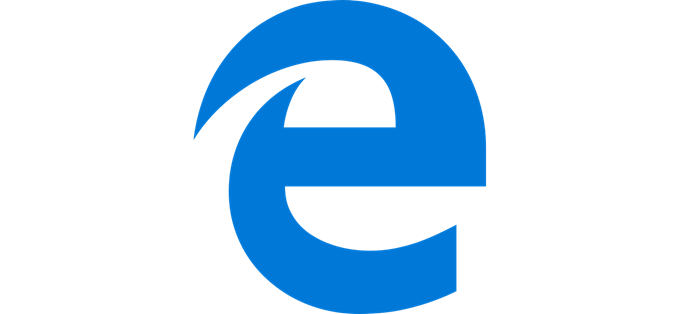
Microsoft Edge’i kaldırmak yerine, yalnızca görüntüyü gizleyebilir ve bilgisayarınızın performansını etkilememesini sağlayabilirsiniz. Bu şekilde, günlük aktivitelerinize izin vermez .
Tüm Microsoft Edge Yönlendirmelerini Durdur
İlk adım, Cortana gibi Windows 10 uygulamalarının veya işletim sistemindeki herhangi bir bağlantının sizi Microsoft Edge üzerinden göndermesini engellemektir önceden ayarlanmış varsayılan web tarayıcınızı tanıtın. Bunu yapmak için, EdgeDeflector adlı bir araç kullanacağız. Çalıştığınız sistemde, tipik olarak Microsoft Edge ile zorlanan bağlantılara müdahale edecek küçük bir uygulamadır. Bu bağlantılar daha sonra varsayılan web tarayıcınıza yönlendirilecektir.
EdgeDeflector, Github sayfasını ziyaret edin kullanmak ve en son Edge_Deflectorinstall.exe dosyasını Github bültenleri içine indirin. Kurulduktan sonra, Edge_Deflectorinstall dosyasını açın ve kurulum işlemine geçin.
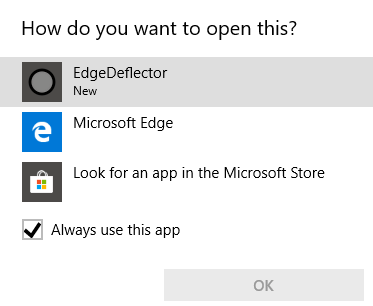
Yüklemeden sonra, bir açılır pencere ortaya çıkacak, bunu nasıl açmak istersiniz? EdgeDeflector'ı tıklayın. Şimdi, tüm zorunlu Microsoft Edge bağlantıları bunun yerine varsayılan tarayıcınızda açılacak. Çalışıp çalışmadığını test etmek ister misiniz? Çalıştır menüsünü açmak için WindowsKey + Rtuşlarına basın.
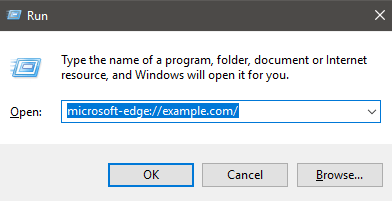
Sonra,
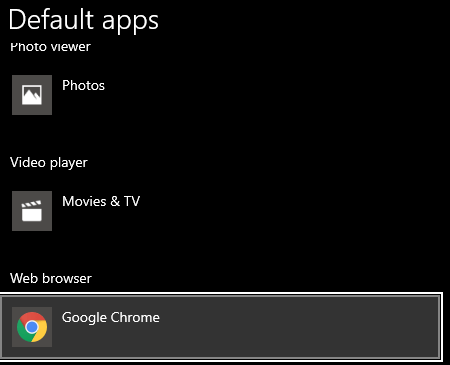
Herhangi bir zorlukla karşılaşırsanız, gerçekten varsayılan web tarayıcınızı ayarladığınızdan emin olun. Başlat menüsüne Varsayılan webyazın ve Varsayılan web tarayıcısını seç'i tıklayın. Tercih ettiğiniz seçeneklerin web tarayıcısı altında seçildiğinden emin olun.
Microsoft Edge ve Gizle Bing Aramalarını Gizle
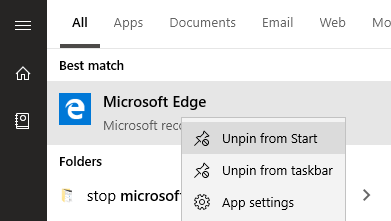
Sonraki adım, PC'nizde Microsoft Edge fromappearing özelliğini kaldırmaktır. Ardından, Bing aramalarını yeniden yönlendirmede size rehberlik edeceğim. İlk olarak, Başlat menüsünü açın ve Microsoft yazınKenar. Başlat menüsündeki simgeye sağ tıklayın ve ardından Başlat'tan ayırınve görev çubuğundan ayırın'a tıklayın.
Varsayılan olarak, Microsoft Edge başlamıyor PC'nizi açtığınızda, bu noktada artık Başlat Menünüzde veya Görev Çubuğunuzda bundan bahsetmeyeceksiniz ve arka planda çalışmayacak.
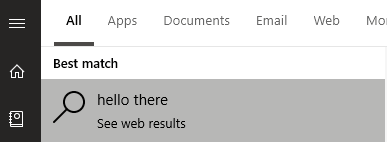
Bunun üzerine, PC’nizde yaptığınız hiçbir şey Microsoft Edge’e giremez. Örneğin, başlat menüsünde bir arama yazmak ve web sonuçlarını gör'ü tıklamak varsayılan tarayıcınızda açılmaz. Bununla birlikte, aramaları Bing’den hala openin ettiğini fark edebilirsiniz.
Arama sonuçlarını başka bir arama motoruna yönlendirmek istiyorsanız, tercih ettiğiniz tarayıcınızda bir uzantı kullanmanız gerekir. Örneğin, Google Chrome'da, bing aramanızı farklı bir arama motoruna yönlendirmek için Chrometana kullanabilirsiniz.
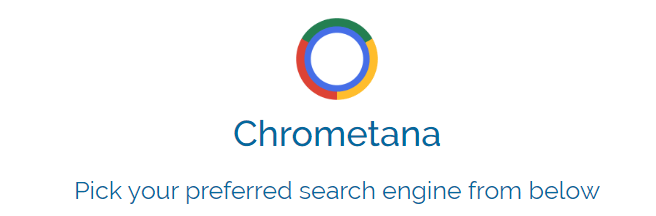
Chrometana eklenti uzantısını yüklemek için yukarıdaki bağlantıyı tıklayın. Yüklemek için Chrome'a ekle'yi tıklayın. Yüklendikten sonra, varsayılan arama motorunuzu seçin. Google, DuckDuckGo ve Yahoo kullanılabilir, ancak özel bir web aramasına girmek için gelişmiş ayarları da tıklayabilirsiniz.
Bundan sonra, Başlat menüsünde veya Cortana üzerinden bir web araması yaptığınızda, Seçilen arama motoru. Yeniden yönlendirme nedeniyle aramanıza eklenen küçük bir süre var, ancak Bing'e kesinlikle katlanamıyorsanız, bu değerli bir fedakarlıktır.
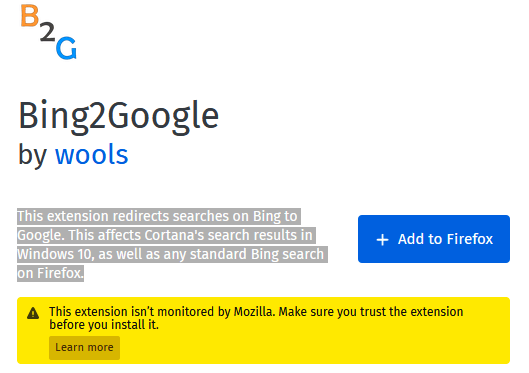
Firefox kullanıyorsanız, Bing2Google’ı kullanmanızı öneririm. Bing2Google’ı Firefox’ta Bing2Google uzantı sayfası adresini ziyaret ederek ve Firefox’a Ekle'yi tıklayarak yükleyebilirsiniz. Uzantı izninizi istediğinde ekle'yi tıklayın. Özellikle ihtiyaç duyduğu tek izin, bing.com adresini ziyaret ettiğinizde URL verilerine erişmek. Başka hiçbir şeye erişimi olmayacak.
Kökenlerine bakılmaksızın tüm Bing aramaları artık Google’a yönlendirilecek. Buna Cortana veya Başlat menüsü üzerinden yapılan aramalar da dahildir.
Özet
Microsoft Edge’in nasıl kaldırılacağı hakkındaki kılavuzumu okuduğunuz için teşekkür ederiz. Bu kılavuz, Windows 10'un sizi Edge aracılığıyla yönlendirmesini nasıl durduracağınızı açıklamaya yardımcı oldu.
Ayrıca, Windows 10'da arama yaparken Bing’in zorunlu arama motoru olmasını nasıl engelleyeceğimi de açıkladım. Bu kılavuz sorununuzu çözmediyse, lütfen ulaşmaktan çekinmeyin ve size mutlu olacağım yardım önerin.